Konwertuj, edytuj i ulepszaj filmy wideo za pomocą sztucznej inteligencji
Sprzętowe przyspieszenie GPU do konwersji plików wideo/audio z dużą prędkością
GPU jest znane jako Graphics Processing Unit, który jest wyspecjalizowanym obwodem elektronicznym zaprojektowanym do szybkiego manipulowania i zmieniania pamięci w celu przyspieszenia tworzenia obrazów w buforze ramki przeznaczonym do wyświetlania na urządzeniu wyświetlającym. Podobnie jak CPU, oba komponenty są używane do przyspieszenia renderowania, konwersji i optymalizacji ogólnej wydajności. Jeśli chcesz dowiedzieć się więcej o akceleracji GPU, oto ostateczny przewodnik, którego nie możesz przegapić.
Lista przewodników
Część 1: Czym jest akceleracja GPU Część 2: Jak włączyć przyspieszenie GPU Część 3: Często zadawane pytania dotyczące akceleracji GPUCzęść 1: Czym jest akceleracja GPU
Aby przekonwertować niektóre duże pliki wideo lub przetworzyć wiele zadań, przyspieszenie GPU jest przydatne do renderowania wideo, rozgrywki i zadań intensywnie wykorzystujących grafikę. Po włączeniu tej funkcji odciąży ona niektóre czasochłonne i intensywnie wykorzystujące grafikę zadania, aby przyspieszyć procesory do ogólnych obliczeń naukowych i inżynieryjnych.
Gdy zachodzi potrzeba zwiększenia wydajności programów 4Easysoft, pierwszym wyborem powinno być zawsze przyspieszenie GPU. Obsługuje ono wszystkie modele programowania równoległego, umożliwia projektantom aplikacji zapewnienie wyższej wydajności aplikacji i odgrywa ważną rolę dla sztucznej inteligencji poprzez przyspieszenie AI.
4Easysoft Total Video Converter to wszechstronny konwerter wideo, który umożliwia konwersję plików wideo i audio, edycję pokazów slajdów i kolaży wideo oraz ulepszanie filmów za pomocą technologii AI. Po włączeniu przyspieszenia GPU możesz konwertować pliki multimedialne z prędkością 60X.

Konwertuj dowolne pliki wideo/audio, takie jak MPG, MP4, MOV, AVI, FLV, MP3 itp.
Obsługa konwersji wideo w rozdzielczościach 1080p/720p HD i 4K UHD.
Potężne funkcje edycji, takie jak przycinanie, kadrowanie, obracanie, efekty, ulepszanie, 3D i wiele innych.
100% Bezpieczne
100% Bezpieczne
Część 2: Jak włączyć przyspieszenie GPU
4Easysoft obsługuje większość modeli GPU, w tym Intel, AMD i CUDA. Dowiedz się więcej o obsługiwanych modelach i wymaganiach systemowych. Weźmy na przykład Intel Quick Sync Video w systemie Windows 10 i dowiedz się więcej o tym procesie, jak poniżej.
Krok 1Upewnij się, że zainstalowałeś już najnowszy sterownik graficzny dla swojego GPU. Możesz po prostu przejść na oficjalną stronę internetową, pobrać i zainstalować najnowsze sterowniki graficzne Intel.
Krok 2Kliknij prawym przyciskiem myszy na pulpicie i wybierz Ustawienia wyświetlania opcja, wybierz Zaawansowane ustawienia wyświetlania opcję i kliknij Wykryj powyżej przycisk. Jeśli używasz systemu Windows 8/7, możesz wybrać Rozdzielczość ekranu opcję i wybierz Wykryć zamiast tego naciśnij przycisk.
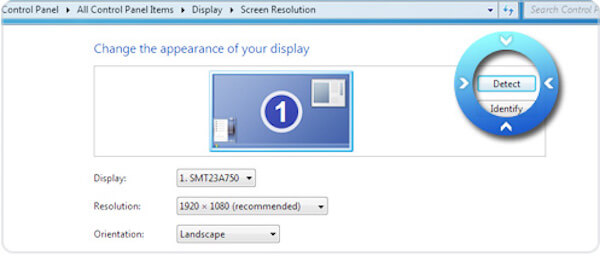
Krok 3Kliknij Wyświetlacz menu po lewej stronie i wybierz Wyjście graficzne Intel® HD Graphics opcja. Jeśli chodzi o wiele ekranów, możesz znaleźć Wiele wyświetlaczy opcję i wybierz Spróbuj połączyć się mimo wszystko przez VGA opcja. Kliknij Stosować przycisk umożliwiający przyspieszenie GPU.
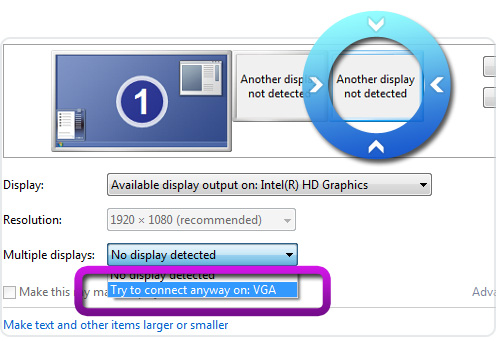
Krok 4Wybierz Główny wyświetlacz opcję i wybierz Rozszerz te wyświetlacze opcja z Wiele wyświetlaczy rozwijanej listy. Kliknij przycisk Zastosuj, aby zastosować przyspieszenie GPU. Kliknij OK przycisk do zamknięcia Rozdzielczość ekranu Ustawienia.
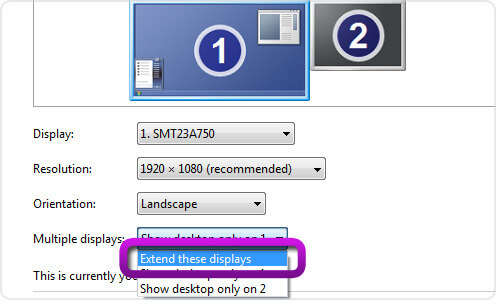
Krok 5 Uruchom ponownie komputer i uruchom program 4Easysoft Total Video Converter. Możesz rozpocząć bezstratną konwersję wideo pomiędzy MP4, AVI, MKV, MOV, FLV, MP3, GIF z przyspieszeniem GPU. Ponadto możesz również włączyć ustawienia GPU bezpośrednio w konwerterze wideo.
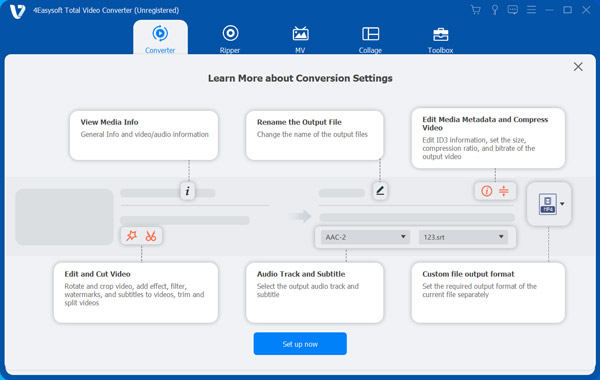

Konwertuj dowolne pliki wideo/audio, takie jak MPG, MP4, MOV, AVI, FLV, MP3 itp.
Obsługa konwersji wideo w rozdzielczościach 1080p/720p HD i 4K UHD.
Potężne funkcje edycji, takie jak przycinanie, kadrowanie, obracanie, efekty, ulepszanie, 3D i wiele innych.
100% Bezpieczne
100% Bezpieczne
Jakie modele GPU są obsługiwane przez 4Easysoft
| Marka | Modele GPU |
| Intel | Karta graficzna HD 2000, Karta graficzna HD 3000, Karta graficzna HD 2500, Karta graficzna HD 4000, Karta graficzna HD 4200, Karta graficzna HD 4400, Karta graficzna HD 4600, Karta graficzna Iris 5100, Karta graficzna Iris Pro 5200, Karta graficzna HD 5300, Karta graficzna HD 5500, Karta graficzna HD 5600, Karta graficzna HD 6000, Karta graficzna Iris 6100, Karta graficzna Iris Pro 6200, Karta graficzna HD 510, Karta graficzna HD 515, Karta graficzna HD 520, Karta graficzna HD 530, Karta graficzna Iris 540, Karta graficzna Iris 550, Karta graficzna Iris Pro 580, Karta graficzna HD 610, Karta graficzna HD 615, Karta graficzna HD 620, Karta graficzna HD 630, Karta graficzna Iris Plus 640, Karta graficzna Iris Plus 650. |
| AMD | Seria Radeon HD 7700 (HD 7790 (VCE 2.0)), seria Radeon HD 7800, seria Radeon HD 7900, Radeon HD 8570 do HD 8990 (HD 8770 (VCE 2.0)), Radeon R5 240/R7 240/R7 250/R7 250E/R7 250X/R7 265/R9 270/R9 270X/R9 280/R9 280X, Radeon R5 330/R5 340/R7 340/R7 350/R7 370/R9 370/R9 370X, Mobilna karta Radeon HD 77x0M do HD 7970M, Mobilna karta Radeon HD 8000, Mobilna karta Radeon Rx Seria M2xx (R9 M280X: VCE 2.0, R9 M295X: VCE 3.0), Mobilny Radeon R5 M330 do Radeon R9 M380 i Radeon R9 M390, Karty FirePro z GCN pierwszej generacji (GCN 1.0), Radeon HD 7790/HD 8770, Radeon R7 260/R7 260X/R9 290/R9 290X/R9 295X2, Radeon R7 360/R9 360/R9 390/R9 390X, Mobilny Radeon R9 M280X, Mobilny Radeon R9 M385/R9 M385X, Mobilny Radeon R9 M470/R9 M470X, Karty FirePro z GCN drugiej generacji, Tonga: Radeon R9 285, Radeon R9 380, Radeon R9 380X/Mobile Radeon R9 M390X/R9 M395/R9 M395X/Radeon R9 M485X, Tonga XT: FirePro W7100/S7100X/S7150/S7150 X2, Fidżi: Radeon R9 Fury/R9 Fury X/R9 Nano/Radeon Pro Duo/FirePro S9300/W7170M, Polaris: RX 460/470/480. |
| CUDA | GeForce GTX 590, GeForce GTX 580, GeForce GTX 570, GeForce GTX 480, GeForce GTX 470, GeForce GTX 465, GeForce GTX 480M, GeForce GTX 560 Ti, GeForce GTX 550 Ti, GeForce GTX 460, GeForce GTS 450, GeForce GTS 450*, GeForce GT 640 (GDDR3), GeForce GT 630, GeForce GT 620, GeForce GT 610, GeForce GT 520, GeForce GT 440, GeForce GT 440*, GeForce GT 430, GeForce GT 430*, GeForce GT 420*, GeForce GTX 675M, GeForce GTX 670M, GeForce GT 635M, GeForce GT 630M, GeForce GT 625M, GeForce GT 720M, GeForce GT 620M, GeForce 710M, GeForce 610M, GeForce 820M, GeForce GTX 580M, GeForce GTX 570M, GeForce GTX 560M, GeForce GT 555M, GeForce GT 550M, GeForce GT 540M, GeForce GT 525M, GeForce GT 520MX, GeForce GT 520M, GeForce GTX 485M, GeForce GTX 470M, GeForce GTX 460M, GeForce GT 445M, GeForce GT 435M, GeForce GT 420M, GeForce GT 415M, GeForce 710M, GeForce 410M, GeForce GTX Titan Z, GeForce GTX Titan Black, GeForce GTX Titan, GeForce GTX 780 Ti, GeForce GTX 780, GeForce GT 640 (GDDR5), GeForce GT 630 v2, GeForce GT 730, GeForce GT 720, GeForce GT 710, GeForce GT 740M (64-bitowy, DDR3), GeForce GTX 750 Ti, GeForce GTX 750, GeForce GTX 960M, GeForce GTX 950M, GeForce 940M, GeForce 930M, GeForce GTX 860M, GeForce GTX 850M, GeForce 845M, GeForce 840M, GeForce 830M, GeForce GTX Titan X, GeForce GTX 980 Ti, GeForce GTX 980, GeForce GTX 970, GeForce GTX 960, GeForce GTX 950, GeForce GTX 750 SE, GeForce GTX 980M, GeForce GTX 970M, GeForce GTX 965M, Nvidia Titan X, GeForce GTX 1080, GTX 1070, GTX 1060, GTX 1050 Ti, GTX 1050. |
Jakie systemy operacyjne są obsługiwane przez 4Easysoft
| System operacyjny | Obsługiwany system operacyjny | Edytor | Miejsce na dysku twardym | BARAN |
| Okna | Windows 10/8/7/Vista/XP | Procesor Intel lub AMD 750MHz | 100 MB lub więcej | 256 MB lub więcej |
| Prochowiec | Mac OS X 10.15, 10.14, 10.13, 10.12, 10.11, 10.10, 10.9, 10.8, 10.7. | Procesor Intel 1GHz lub szybszy | 100 MB lub więcej | 512 MB lub więcej |
| Proporcje obrazu | 16:9 | 16:9 | 1080p | 4K |

Konwertuj dowolne pliki wideo/audio, takie jak MPG, MP4, MOV, AVI, FLV, MP3 itp.
Obsługa konwersji wideo w rozdzielczościach 1080p/720p HD i 4K UHD.
Potężne funkcje edycji, takie jak przycinanie, kadrowanie, obracanie, efekty, ulepszanie, 3D i wiele innych.
100% Bezpieczne
100% Bezpieczne
Część 3: Często zadawane pytania dotyczące akceleracji GPU
-
Jakie są różnice pomiędzy akceleracją sprzętową i akceleracją programową?
Przyspieszenie programowe sprawdza się w przypadku ograniczonej liczby zadań, natomiast przyspieszenie sprzętowe sprawdza się w przypadku większości zadań. 4Easysoft zapewnia doskonałą równowagę między sprzętowym przyspieszeniem GPU a przyspieszeniem programowym, co pozwala na bezstratną konwersję i dopracowywanie plików.
-
Czy mogę wymienić lepszy procesor graficzny z innego komputera na przyspieszenie sprzętowe?
Nie jest to zalecane. Obsługa sterowników dla starych GPU wkrótce się zakończy, a wrażenia użytkownika będą się pogarszać z upływem czasu. To powód, dla którego stara karta graficzna nie jest idealną opcją. Ponadto wymieniony GPU wymaga dodatkowego zasilania i lepszej wydajności innego sprzętu.
-
Dlaczego przeglądarka Chrome ulega awarii, gdy włączam przyspieszenie GPU?
Przyspieszenie GPU zwiększa wydajność niektórych zadań, takich jak edycja wideo i konwersja. Może powodować problemy, takie jak zawieszanie się lub awarie w Google Chrome lub innych przeglądarkach, wychodzenie z rozgrywki, możesz po prostu wyłączyć tę funkcję, aby naprawić powiązane problemy.
Wniosek
Jeśli musisz włączyć akcelerację GPU dla 4Easysoft, oto ostateczny przewodnik, którego powinieneś przestrzegać. Przyspieszenie sprzętowe jest bardzo potrzebne podczas edycji i konwersji obrazów lub wideo na komputerze. Ponieważ 4Easysoft w dużym stopniu wspiera akcelerację GPU, co zapewnia superszybką prędkość konwersji dzięki technologiom AI.
100% Bezpieczne
100% Bezpieczne


